Win7创建每天自动关机任务计划程序|Win7设置自动关机任务
来源:PE吧 作者:Bill 发布于:2020-09-02 16:46:33 浏览:1783
Win7中,不用借助第三方的工具,就可以创建每天自动关机任务计划程序的,可是有些用户需要自动关机,但是不知道怎么创建这个任务计划程序,这篇文章是PE吧给大家带来的Win7设置自动关机任务方法教程。
方法/步骤:
1、桌面右键点击计算机,在打开的菜单项中,选择管理;
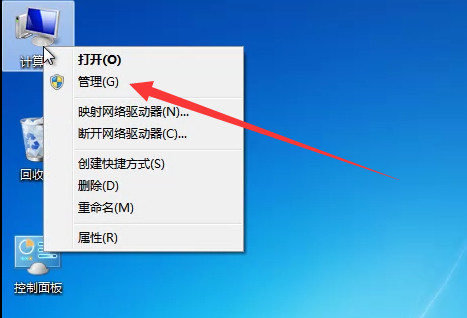
2、计算机管理窗口中,点击左侧的任务计划程序,再点击右侧的创建基本任务;

3、创建基本任务向导窗口中,创建基本任务,名称和描述,都输入自动关机,点击下一步;
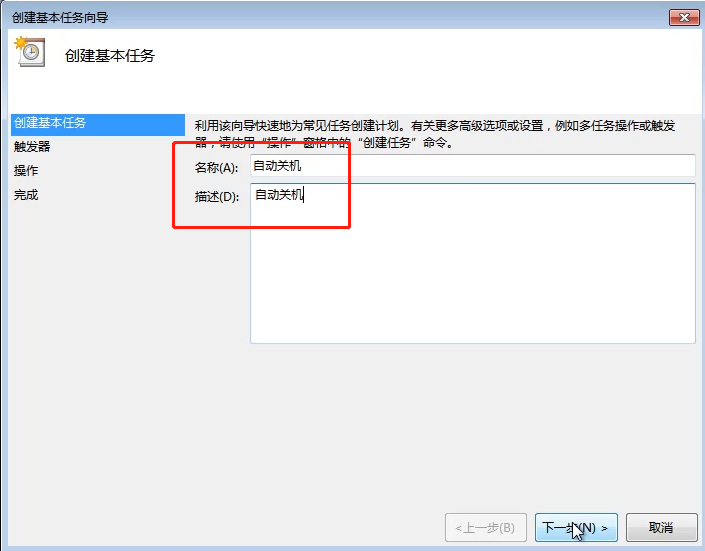
4、创建基本任务向导窗口中,触发器,选择每天后点击下一步;
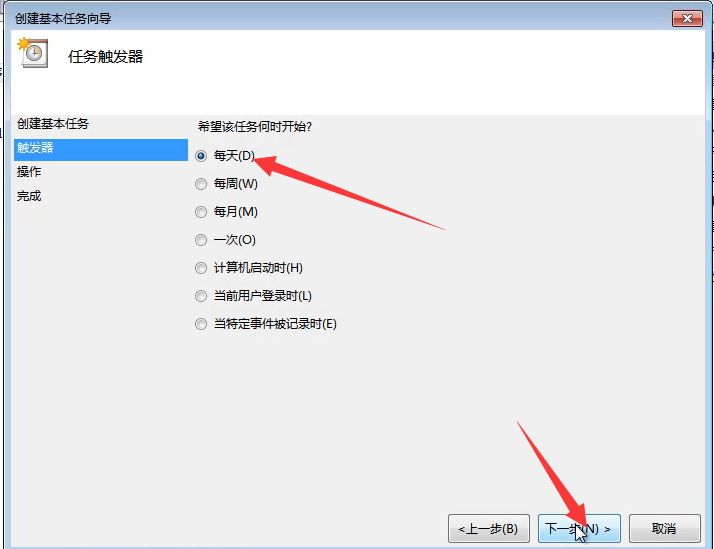
5、创建基本任务向导窗口中,每日,设置时间后,点击下一步;
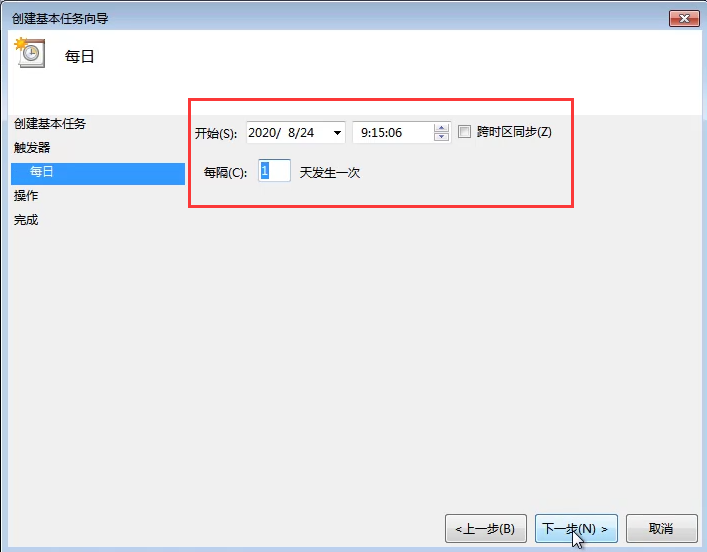
6、创建基本任务向导窗口中,操作,默认选择,点击下一步;
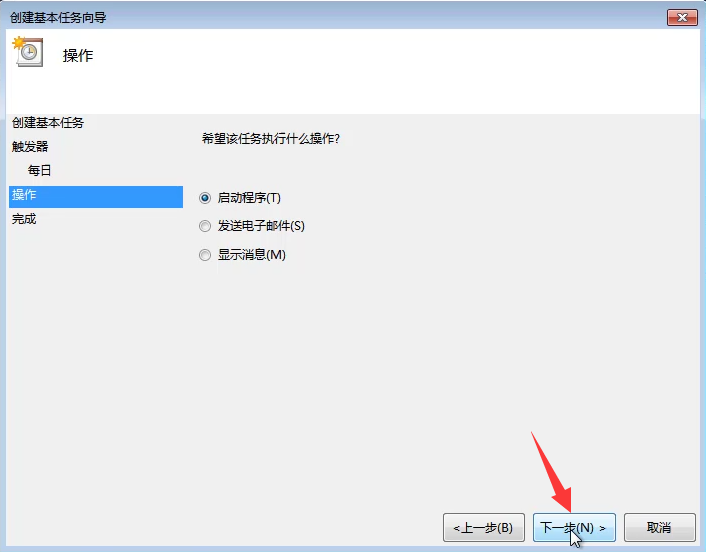
7、最后点击完成即可;
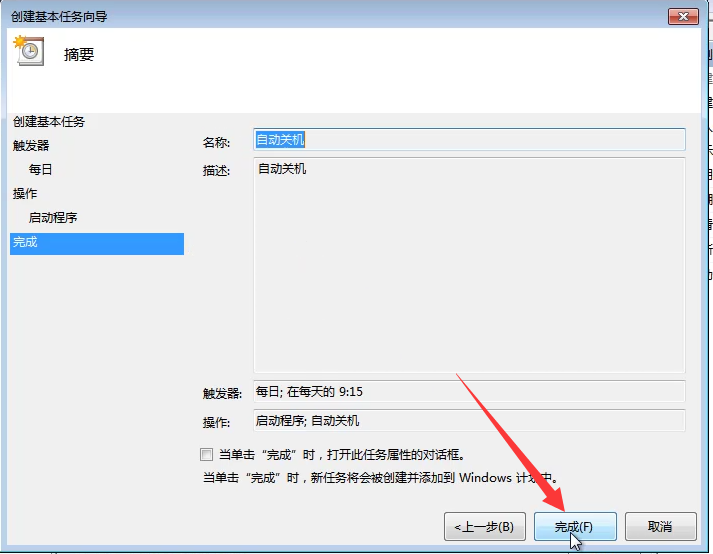
以上就是Win7创建每天自动关机任务计划程序|Win7设置自动关机任务文章,如果大家也遇到了这样的问题,可以按照这篇文章的方法教程进行操作。要想了解更多windows资讯,请继续关注PE吧。



